Pentru mulți utilizatori în Windows 7, modul de testare este un subiect familiar. Cu toate acestea, puțini oameni vor răspunde la întrebarea de ce este necesar să transferați sistemul în acest mod.
Totul a început cu Microsoft înăsprirea cerințelor pentru driverele care sunt instalate pe un dispozitiv cu Windows 7. Acum toate trebuie să fie certificate de Microsoft. Acest lucru este confirmat de o semnătură digitală specială. Sistemul verifică fiecare driver instalat înainte de a începe instalarea. Dacă decideți să instalați drivere noi și pe ecran apare mesajul „Windows nu poate verifica editorul acestui software driver”, atunci driverul dumneavoastră nu este certificat. Chiar dacă mai târziu încercați să continuați instalarea și această opțiune este prezentă, sistemul tot nu vă va permite să faceți acest lucru. Aceeași situație apare la instalarea unor programe și utilitare. Aici este locul în care modul de testare vine în ajutorul utilizatorilor. Când Windows 7 funcționează în el, puteți instala în siguranță drivere nesemnate pe dispozitivul dvs., fie că este un computer sau un netbook.
Ce este un șofer semnat?
Șoferii sunt fie semnați, fie nesemnați. Diferența este doar în prezența unei semnături digitale. Aceasta este o etichetă electronică de securitate care confirmă că șoferul pe care îl aveți este autorizat și nu a fost modificat în niciun fel. Prin semnătură digitală, puteți determina și editorul driverului. Dacă nu există, atunci instalarea unui produs existent poate fi riscantă, așa că în Windows 7 ar trebui folosit modul de testare pentru instalarea unor astfel de drivere în cazuri excepționale.
Instalați sau nu instalați?
Dacă nu puteți decide care caz este excepțional și care nu, nu trebuie să vă faceți griji: nu există multe astfel de situații controversate. Înainte de a vă grăbi să puneți sistemul în modul de testare, aflați mai multe despre dispozitivul pentru care instalați driverele. Desigur, programele fără licență nu sunt sigure, iar driverele nesemnate sunt mult mai dăunătoare pentru computer. Merită riscul de a instala drivere nesemnate doar pe dispozitive care sunt deja cel puțin puțin învechite. De exemplu, nu toate imprimantele și scanerele vechi pot găsi acum drivere licențiate. Dar, cu toate acestea, este necesar să lucrați cumva cu aceste dispozitive. Această situație va fi într-adevăr considerată excepțională, așa că, dragi utilizatori de Windows 7, modul de testare vă va salva în acest caz.
Includere
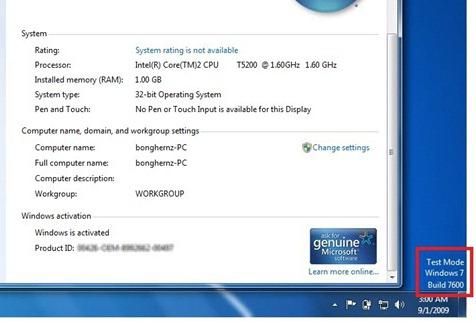 Trecerea la modul de testare la instalarea unor programe și utilitare va avea loc cu acordul dumneavoastră - în timpul procesului de instalare, poate apărea o fereastră în care trebuie să dați voie pentru a transfera sistemul în modul corespunzător. Dar, în cele mai multe cazuri, va trebui să-l porniți singur. Pentru a face acest lucru este aproape la fel de ușor ca și dezactivarea modului de testare Windows 7. Deci, accesați meniul Start, selectați linia Run și introduceți următorul cod: bcdedit.exe -set TESTSIGNING ON.
Trecerea la modul de testare la instalarea unor programe și utilitare va avea loc cu acordul dumneavoastră - în timpul procesului de instalare, poate apărea o fereastră în care trebuie să dați voie pentru a transfera sistemul în modul corespunzător. Dar, în cele mai multe cazuri, va trebui să-l porniți singur. Pentru a face acest lucru este aproape la fel de ușor ca și dezactivarea modului de testare Windows 7. Deci, accesați meniul Start, selectați linia Run și introduceți următorul cod: bcdedit.exe -set TESTSIGNING ON.
Închide
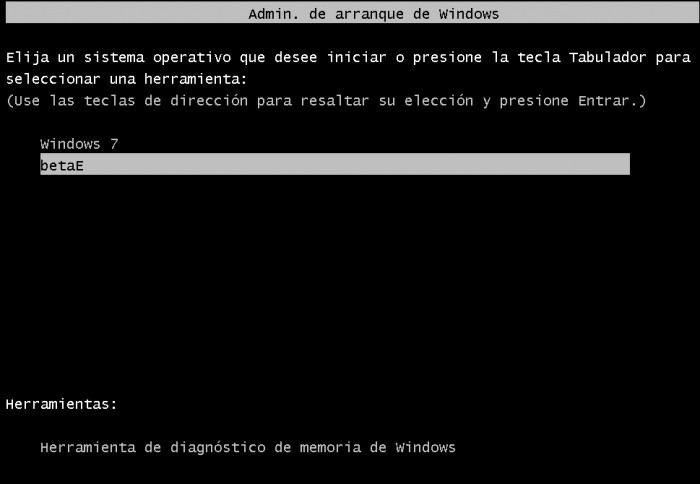 După ce instalarea driverului este completă, ar trebui să eliminați modul de testare Windows 7. Există două moduri de a face acest lucru, care sunt ușor diferite unele de altele. Prima opțiune seamănă cu includerea acestui mod. Accesați „Start”, apoi „Run”. Tastați următoarele: bcdedit.exe -set TESTSIGNING OFF. A doua cale este poate puțin mai ușoară. Textul de mai sus trebuie introdus după ce apăsarea combinației Modul Test este dezactivat.
După ce instalarea driverului este completă, ar trebui să eliminați modul de testare Windows 7. Există două moduri de a face acest lucru, care sunt ușor diferite unele de altele. Prima opțiune seamănă cu includerea acestui mod. Accesați „Start”, apoi „Run”. Tastați următoarele: bcdedit.exe -set TESTSIGNING OFF. A doua cale este poate puțin mai ușoară. Textul de mai sus trebuie introdus după ce apăsarea combinației Modul Test este dezactivat.
În Windows 7, modul de testare nu este cel mai de zi cu zi, dar totuși un lucru necesar, mai ales imediat după trecerea la Windows 7 de la oricare altul. Sistemul de operare se schimbă, dar dispozitivele rămân aceleași. Deci, nu vă fie teamă să utilizați modul de testare în acest caz. Dar în alte situații, merită totuși să contactați șoferii autorizați.
Dacă nu ați configurat un computer, rețineți că sistemul are o soluție specială care vă permite să verificați semnăturile de pe drivere.
